笔记本电脑密码忘了怎么修改
更新时间:2024-02-09 09:57:24作者:yang
在当今信息化社会中,笔记本电脑作为我们工作、学习和娱乐的重要工具,扮演着不可或缺的角色,随着使用频率的增加,我们有时也会遇到一些尴尬的情况,比如忘记了笔记本电脑的开机密码。这时我们就需要寻找一种方法来修改密码,以便重新获得使用权。在本文中将为大家介绍一些常见的笔记本电脑开机密码修改方法,帮助大家解决这一困扰。无论是忘记了密码还是需要更换密码,相信本文的方法都能为大家提供一定的帮助。
操作方法:
1.点击Win10系统下方的开始菜单,然后再点击弹出菜单里的“电脑设置”
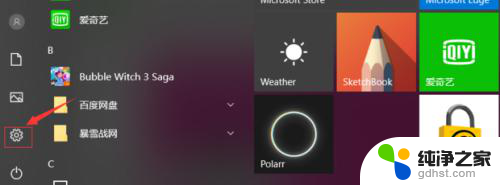
2.点击账户,接着点击登录选项
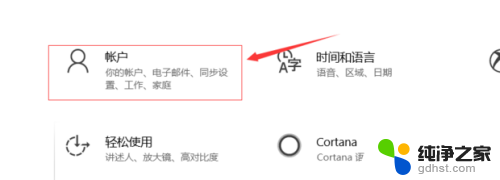
3.点击登录选项后,在右侧这里可以看到设置密码。图片密码,PIN等。这里点击更改密码。如果没有设置密码则可以设置密码,有密码就点击密码下方的更改按钮进行设置。
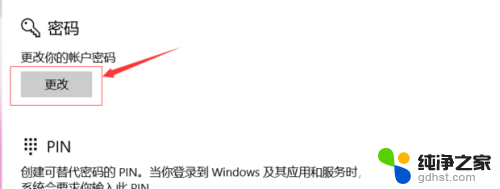
4.在更改密码窗口,输入当前用户的密码,点击下一步
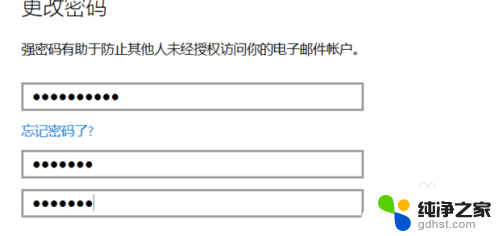
5.当前用户密码验证成功,接着输入两次新的密码。两次新密码要一致,新密码更改设置成功后,下次登录就要用新密码了。密码就修改成功了。
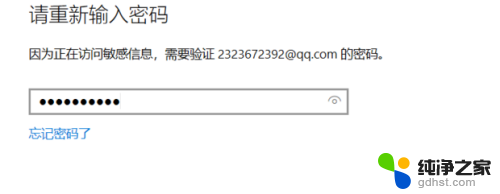
以上就是关于如何修改笔记本电脑密码的全部内容,如果遇到这种情况,你可以按照以上步骤解决问题,非常简单快速。
- 上一篇: 局域网电脑没有密码,访问需要密码
- 下一篇: wps如何把表格背景设为黄色
笔记本电脑密码忘了怎么修改相关教程
-
 笔记本电脑怎么改wifi密码
笔记本电脑怎么改wifi密码2024-02-19
-
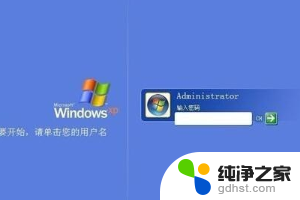 lenovo笔记本忘记开机密码
lenovo笔记本忘记开机密码2024-04-14
-
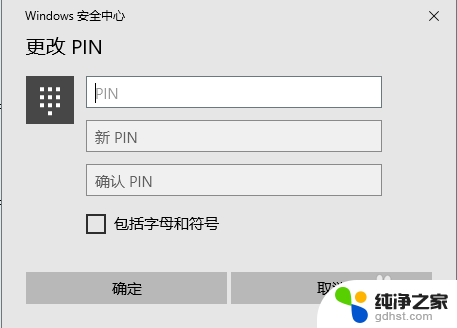 笔记本电脑如何更改开机密码?
笔记本电脑如何更改开机密码?2024-04-16
-
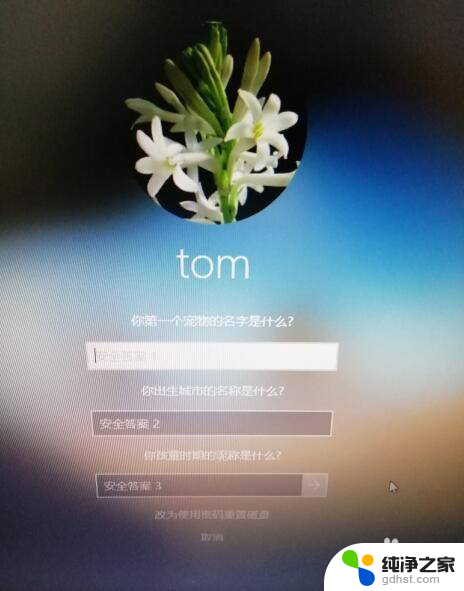 电脑密码忘了怎么开机
电脑密码忘了怎么开机2024-05-26
电脑教程推荐